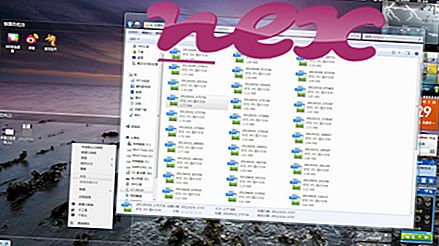Prosessen kjent som Ghostpress tilhører programvaren Ghostpress av Hendrik Schiffer.
Beskrivelse: Ghostpress.exe er ikke viktig for Windows OS og forårsaker relativt få problemer. Ghostpress.exe ligger i en undermappe i brukerens profilmappe eller noen ganger i en undermappe av C: \ - vanlig er C: \ Brukere \ USERNAME \ AppData \ Roaming \ Ghostpress \ . Kjente filstørrelser på Windows 10/8/7 / XP er 1.138.264 byte (60% av alle forekomster), 1.120.176 byte eller 1.138.776 byte.
Det er ikke en Windows-kjernefil. Ghostpress.exe er i stand til å registrere tastatur- og mus-innganger, overvåke applikasjoner og manipulere andre programmer. Derfor er den tekniske sikkerhetsvurderingen 65% farlig, men du bør også ta hensyn til brukeromtalene.
Hvis Ghostpress.exe ligger i en undermappe av "C: \ Program Files", er sikkerhetsvurderingen 66% farlig . Filstørrelsen er 1 138 776 byte (66% av alle forekomster) eller 1120 176 byte. Ghostpress.exe er ikke en Windows-systemfil. Programmet har ikke noe synlig vindu. Ghostpress.exe er i stand til å registrere tastatur- og mus-innganger, overvåke applikasjoner og manipulere andre programmer.
Viktig: Noen malware kamuflerer seg som Ghostpress.exe, spesielt når de ligger i mappen C: \ Windows eller C: \ Windows \ System32. Derfor bør du sjekke Ghostpress.exe-prosessen på PCen for å se om det er en trussel. Vi anbefaler Security Task Manager for å bekrefte datamaskinens sikkerhet. Dette var et av de beste nedlastingsvalgene fra The Washington Post og PC World .
En ren og ryddig datamaskin er nøkkelen for å unngå problemer med Ghostpress. Dette betyr å kjøre en skanning for skadelig programvare, rengjøre harddisken din ved hjelp av 1 cleanmgr og 2 sfc / scannow, 3 avinstallere programmer som du ikke lenger trenger, sjekke for Autostart-programmer (ved å bruke 4 msconfig) og aktivere Windows '5 automatiske oppdatering. Husk alltid å utføre periodiske sikkerhetskopier, eller i det minste å stille gjenopprettingspunkter.
Skulle du oppleve et faktisk problem, kan du prøve å huske det siste du gjorde, eller det siste du installerte før problemet dukket opp for første gang. Bruk kommandoen 6 resmon for å identifisere prosessene som forårsaker problemet. Selv for alvorlige problemer, i stedet for å installere Windows på nytt, har du det bedre å reparere installasjonen, eller for Windows 8 og senere versjoner, utføre kommandoen 7 DISM.exe / Online / Cleanup-image / Restorehealth. Dette lar deg reparere operativsystemet uten å miste data.
Følgende programmer har vist seg å være nyttige for å analysere Ghostpress.exe-prosessen på datamaskinen: En sikkerhetsoppgavebehandling viser alle Windows-oppgaver som kjører, inkludert innebygde skjulte prosesser, for eksempel overvåking av tastatur og nettleser eller Autostartoppføringer. En unik sikkerhetsrisikovurdering indikerer sannsynligheten for at prosessen er potensiell spyware, malware eller en trojan. B Malwarebytes Anti-Malware oppdager og fjerner sovende spyware, adware, trojanere, keyloggers, malware og trackere fra harddisken din.
Relatert fil:
ekdiscovery.exe lxeacoms.exe flashutil32_31_0_0_122_plugin.exe Ghostpress.exe iplext ~ 1.dll ntd1l.dll innosvcd.exe twonkytray.exe tvsushim.exe bin.exe helpsvc.exe